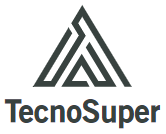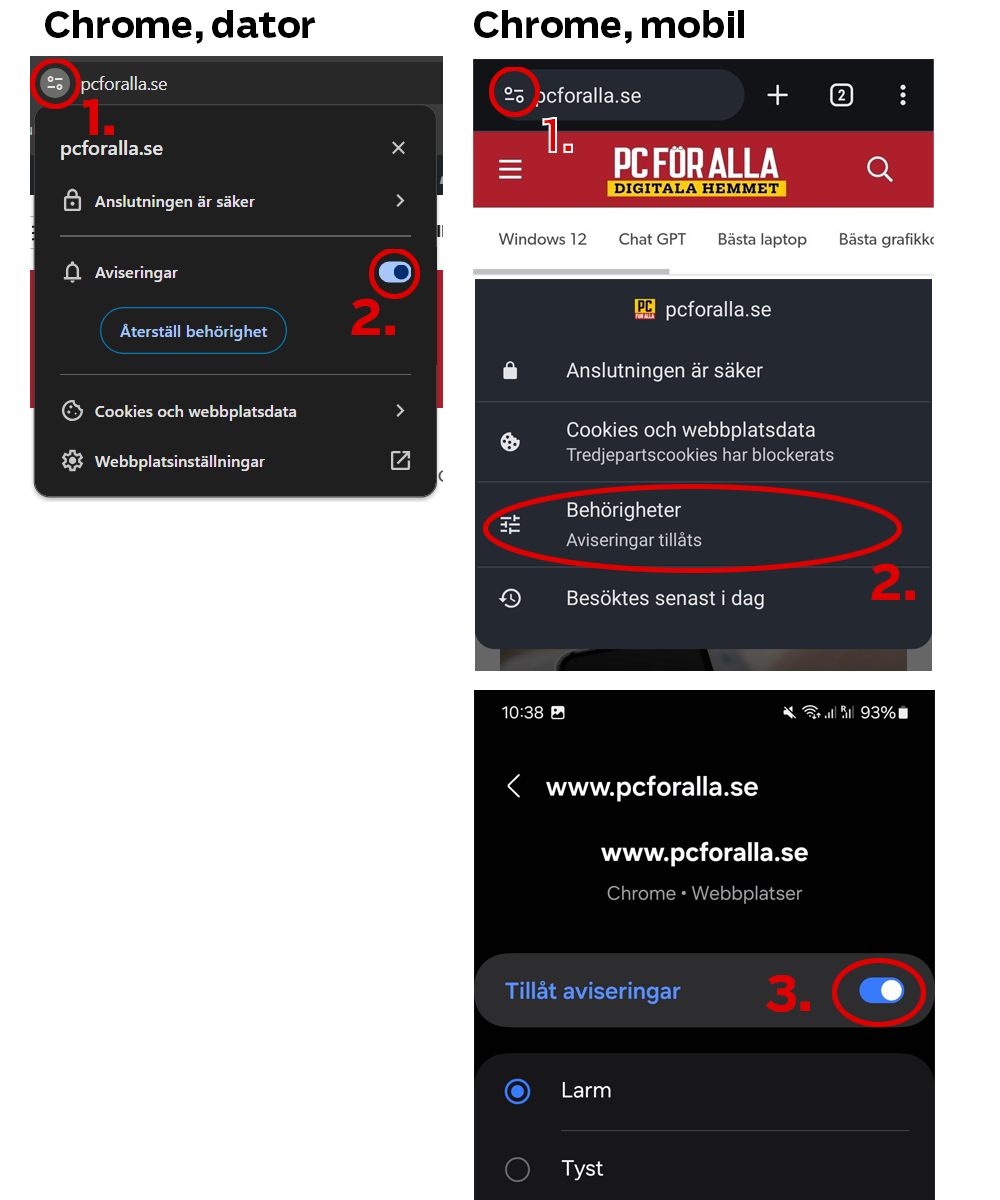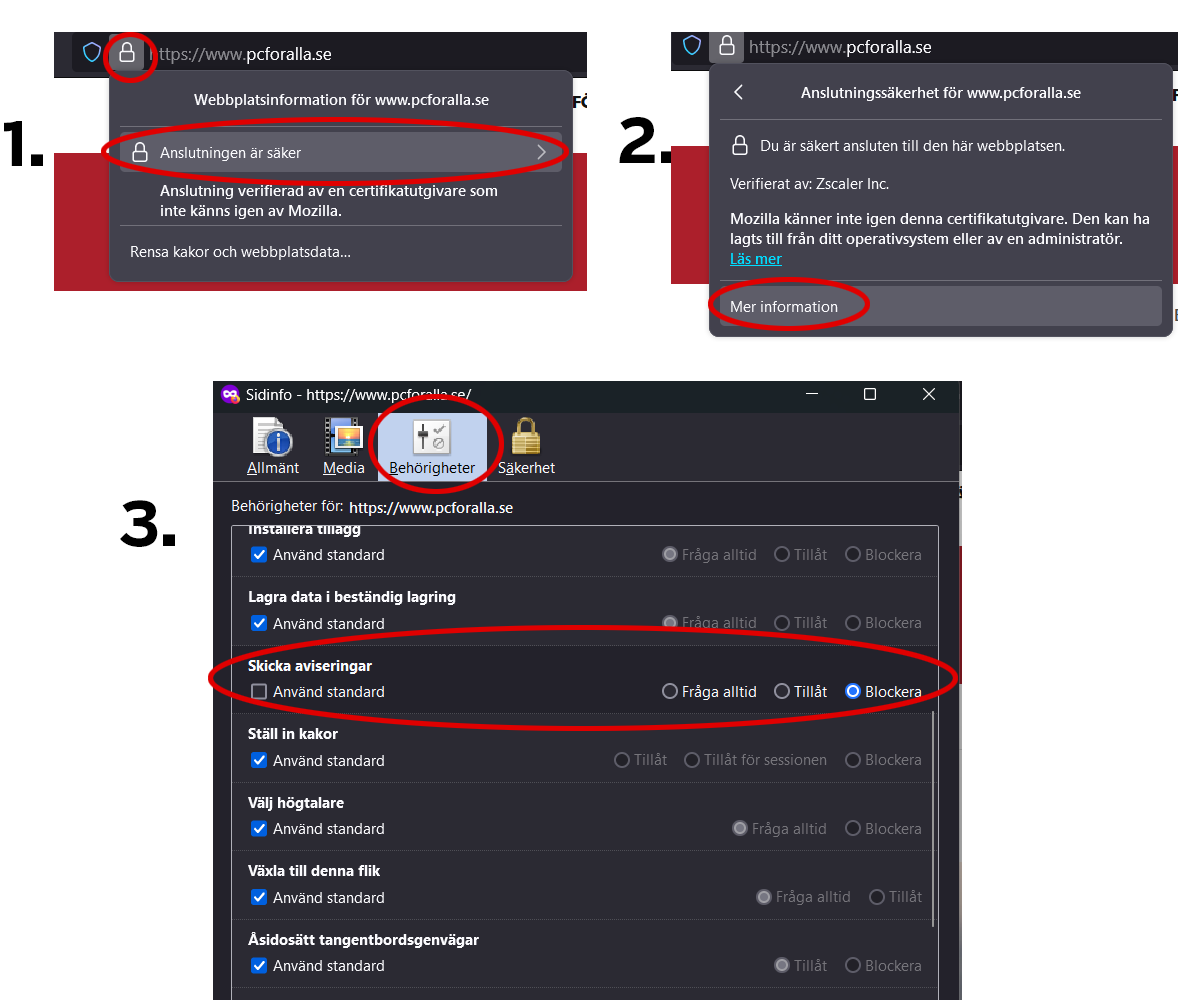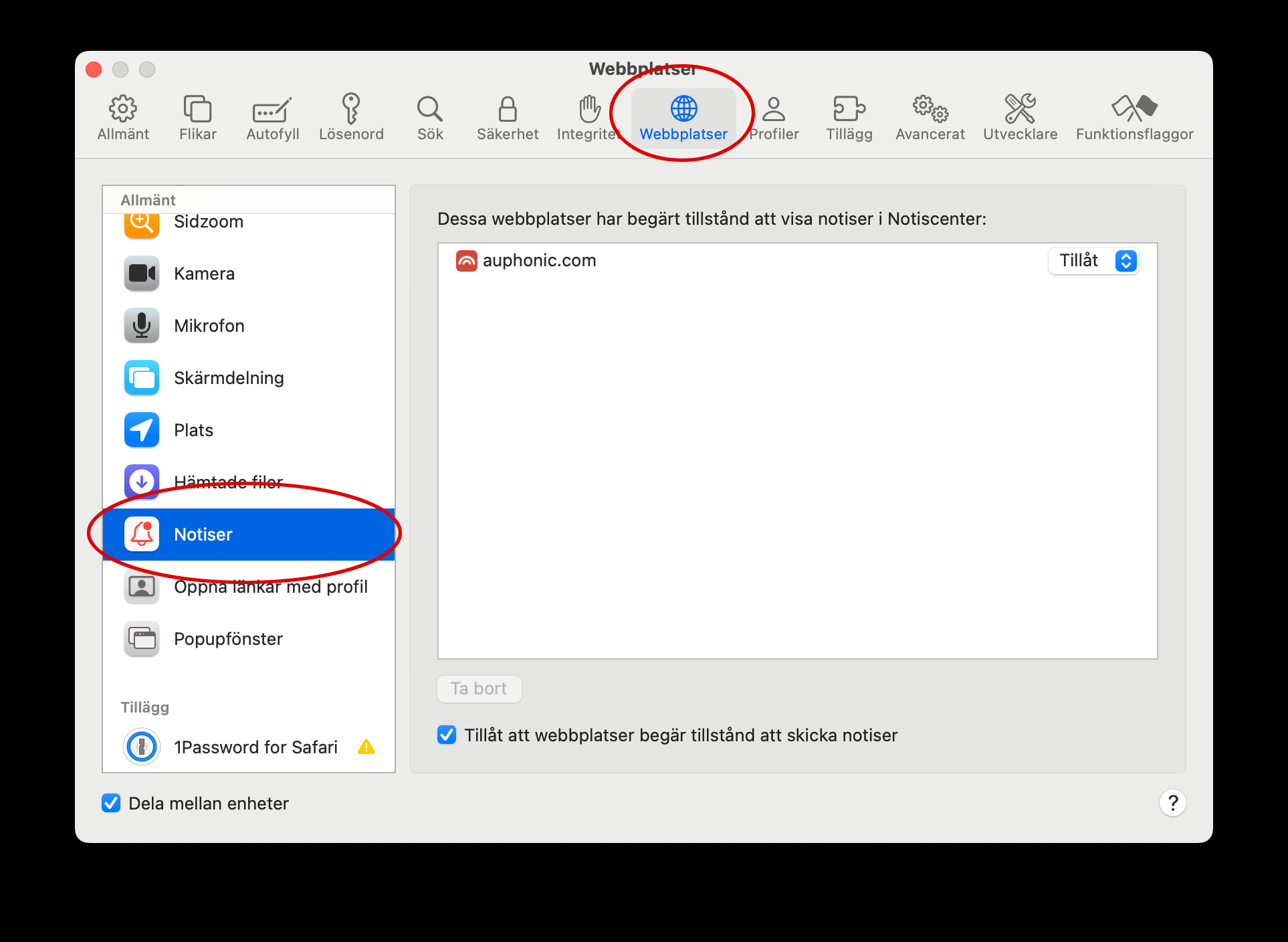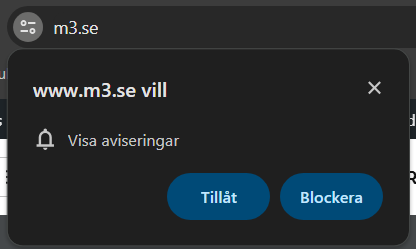Come interrompere (e attivare) le notifiche nel browser: computer e dispositivo mobile
Lampeggia nel browser e quindi viene visualizzato un messaggio su notizie poco interessanti. Infastidito, allontani il messaggio dal messaggio, chiedendoti come potrebbe essere apparso contro la tua volontà.
Il problema si ripresenta? La spiegazione sono le notifiche funzionali del browser (o messaggi, come vengono anche chiamati).
Le notifiche sono una funzionalità che consente ai proprietari dei siti di inviare finestre di informazioni direttamente tramite il browser anche se il sito corrente non è in esecuzione. Potrebbe trattarsi di una notizia, di un aggiornamento o della notifica che hai ricevuto un'e-mail. L'idea è che non dovrai tenere il passo con ciò che accade sui tuoi servizi preferiti. Non appena succede qualcosa di importante, riceverai una notifica.
Non riceverai mai notifiche indesiderate. La prima volta che il sito inizia a inviare notifiche ti verrà chiesto se desideri riceverle o meno. Se hai risposto no a questa domanda, li stai evitando.
Il problema è che molti di noi sono un po' goffi e non sempre sanno cosa approvare o disapprovare, ma fortunatamente è facile adattarsi in seguito. Indipendentemente dal fatto che tu abbia scelto di consentire qualcosa che desideri già bloccare o di bloccare ciò che desideri consentire, puoi modificare la tua scelta in qualsiasi momento.
sbloccare
Alcuni siti ti consentono di controllare le notifiche direttamente sul sito. Tuttavia, le impostazioni effettuate qui hanno una priorità inferiore rispetto a quelle effettuate nel browser. In altre parole, se scegli di bloccare completamente le notifiche per un sito, devi prima sbloccarlo. Una volta fatto ciò, puoi cambiare la modalità del sito senza dover accedere al menu delle impostazioni del browser.
Chrome: gestisci le notifiche sul tuo computer e telefono cellulare
1. Consenti o blocca
La prima volta che arrivi su un sito che desidera inviare notifiche, ti verrà chiesto se desideri consentirlo. Qui hai due opzioni autoesplicative: Permettere E posto di blocco. Puoi anche chiudere la finestra con una croce. Quindi ti verrà chiesto di nuovo.
2. Modifica la tua selezione
Per modificare la selezione, vai al sito in questione e fai clic su “Impostazioni” accanto all'indirizzo web. A destra delle notifiche puoi scegliere PermettereO posto di blocco.
3. Controlla tutte le posizioni…
Puoi anche visualizzare un elenco di siti che consenti/blocchi. Puoi farlo facendo clic sul pulsante del menu (tre punti) sulla destra della finestra del browser e selezionandolo Impostazioni. Sotto il titolo Privacy e sicurezza Scegli? Impostazioni del sito Poi Notifiche. Vengono visualizzati prima quelli vietati e poi quelli consentiti.
4. …e cambiare
Naturalmente in questo menu potete anche modificare le vostre scelte. Basta fare clic sull'icona delle impostazioni situata a destra del nome del sito (tre punti) e quindi scegliere Permettere (se l'hai bloccato in precedenza) o posto di blocco (Per favore). Puoi anche scegliere Rimuovere Per porre nuovamente la domanda.
5. Salta la domanda
Per evitare di ricevere offerte per notifiche, fare clic sul pulsante del menu a destra e selezionare Impostazioni, Avanzate. Sotto il titolo Privacy e sicurezza Scegli? Impostazioni del sito, Notifiche. Ritirare Chiedi prima di inviare qualsiasi cosa Tutte le notifiche verranno quindi bloccate tranne quelle consentite manualmente.
Ecco come lo fai in Edge
I nostri suggerimenti sopra si applicano a Google Chrome, ma funzionano quasi allo stesso modo in tutti i browser. In Microsoft Edge, la funzione viene chiamata Licenza del sito Funziona allo stesso modo. Dall'icona del menu a destra (tre punti) puoi scegliere Impostazioni, Cookie e permessi del sito web, Poi Notifiche.
Ecco come farlo in Firefox
In Firefox funziona allo stesso modo di Chrome (vedi sopra). Fai clic sul lucchetto accanto all'URL per mostrare le impostazioni di notifica. Vedi l'immagine qui sotto. Puoi anche leggere ulteriori informazioni su come regolare le impostazioni in Firefox sul sito Web di Mozilla: https://support.mozilla.org/en-US/kb/push-notifications-firefox
Ecco come farlo in Safari
In Safari troverai Notifiche durante Impostazioni > siti web. Lì puoi scegliere se desideri approvare o rifiutare le notifiche dai siti Web di tua scelta.
…e il cellulare
Le notifiche funzionano allo stesso modo sia su un browser mobile che su un computer. La prima volta che visiti un sito che invia notifiche, ti verrà chiesto e potrai scegliere di bloccarle o consentirle.
Se cambi idea, tocca l'icona Impostazioni in alto a destra e scegli Impostazioni, Notifiche. Scorri verso il basso fino a siti web Attiva o disattiva le notifiche per un sito. Puoi anche fare clic Ulteriori impostazioni nell'app Per un migliore controllo.
Tieni presente che questa descrizione si applica a Google Chrome su Android. Se utilizzi un altro browser, i menu potrebbero apparire diversi.
Qui puoi leggere di più sulle notifiche in Safari su iPhone, che è un po' più complicato.
Come attivare (e disattivare) le notifiche di Macworld.
Non appena pubblicheremo un ulteriore articolo interessante sul sito web di Macworld, riceverai una notifica nel tuo browser: basta fare clic per leggere il testo. Le notifiche si attivano solo se le scegli attivamente e puoi disattivarle quando vuoi.
Facciamo del nostro meglio per non inviare queste notifiche ai nostri lettori, ma ci rendiamo conto che possono confondersi con altri siti Web che utilizzano anch'essi le notifiche push. Ecco come scegliere o disattivare la ricezione delle notifiche.
Come scegli di ricevere le notifiche: Entro pochi secondi dalla tua prima visita al nostro sito web, vedrai una finestra pop-up nella parte superiore della pagina che annuncia “m3.se vuole mostrare le notifiche”, con pulsanti per posto di blocco O Consenti notifiche push. Per iscriverti e ricevere le notifiche, fai clic su Permettere.
Se non vedi questo pop-up, è possibile che tu abbia interagito con esso in una visita precedente, che tu stia bloccando i pop-up o che tu stia bloccando le notifiche dal nostro sito. Cerca nella barra degli indirizzi del browser l'icona delle notifiche; Fai clic su questo e vedrai un avviso che le notifiche sono bloccate per questo sito. Seleziona “Consenti questo sito” o “Reimposta autorizzazione” per ricevere nuovamente le notifiche (ricaricare la pagina)
Come disattivare le notifiche push: una volta scelto di ricevere le notifiche push, dovrai modificare le impostazioni di notifica sul dispositivo su cui le ricevi per disattivarle (questo è qualcosa che non possiamo fare per te perché non abbiamo accesso fisico al tuo dispositivo).
Tutti i browser hanno processi leggermente diversi ma molto simili per raggiungere questo obiettivo. Consulta la nostra guida qui sopra o la guida rapida qui sotto:
1. La prima volta che visiti il sito web di Macworld, il tuo browser ti chiederà se desideri ricevere notifiche. Il formato di questa domanda varia a seconda del browser/strumento che stai utilizzando. Potrebbe assomigliare all'immagine sopra, ma potrebbe esserci anche un nostro messaggio per chiarimenti.
2. Hai scelto di ricevere le nostre notifiche ma hai cambiato idea? Nessun problema! Basta sfogliare macworld.se E segui i passaggi precedenti (dovresti farlo per ogni browser che si iscrive alle notifiche push).
3. Per riattivare le notifiche, scorrere fino a macworld.sefai clic su Impostazioni e seleziona Consenti o Reimposta autorizzazione per ricevere nuovamente la richiesta di notifiche (ricaricare la pagina)

“Evangelista della musica. Fanatico del cibo malvagio. Ninja del web. Fan professionista dei social media. Maniaco dei viaggi sottilmente affascinante.”